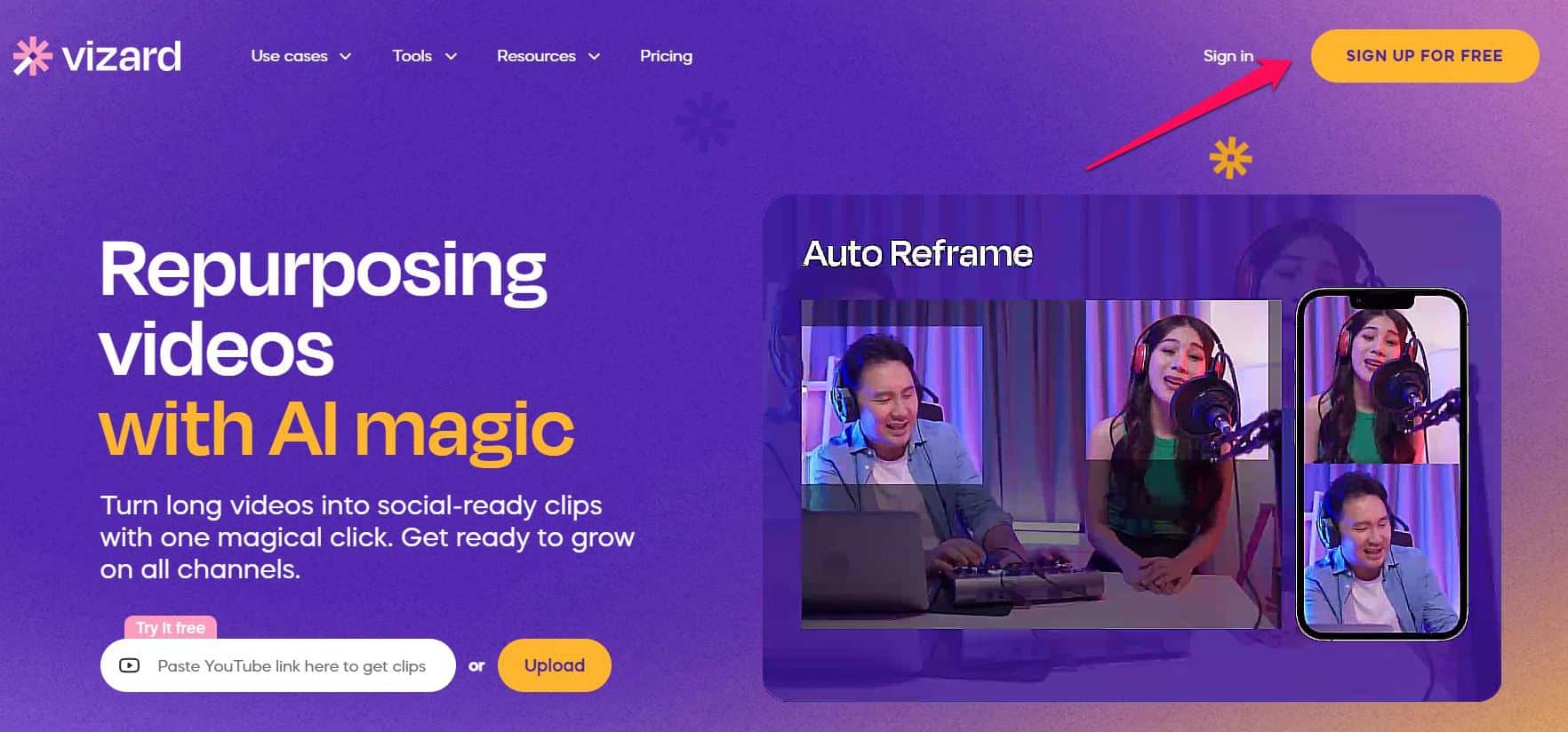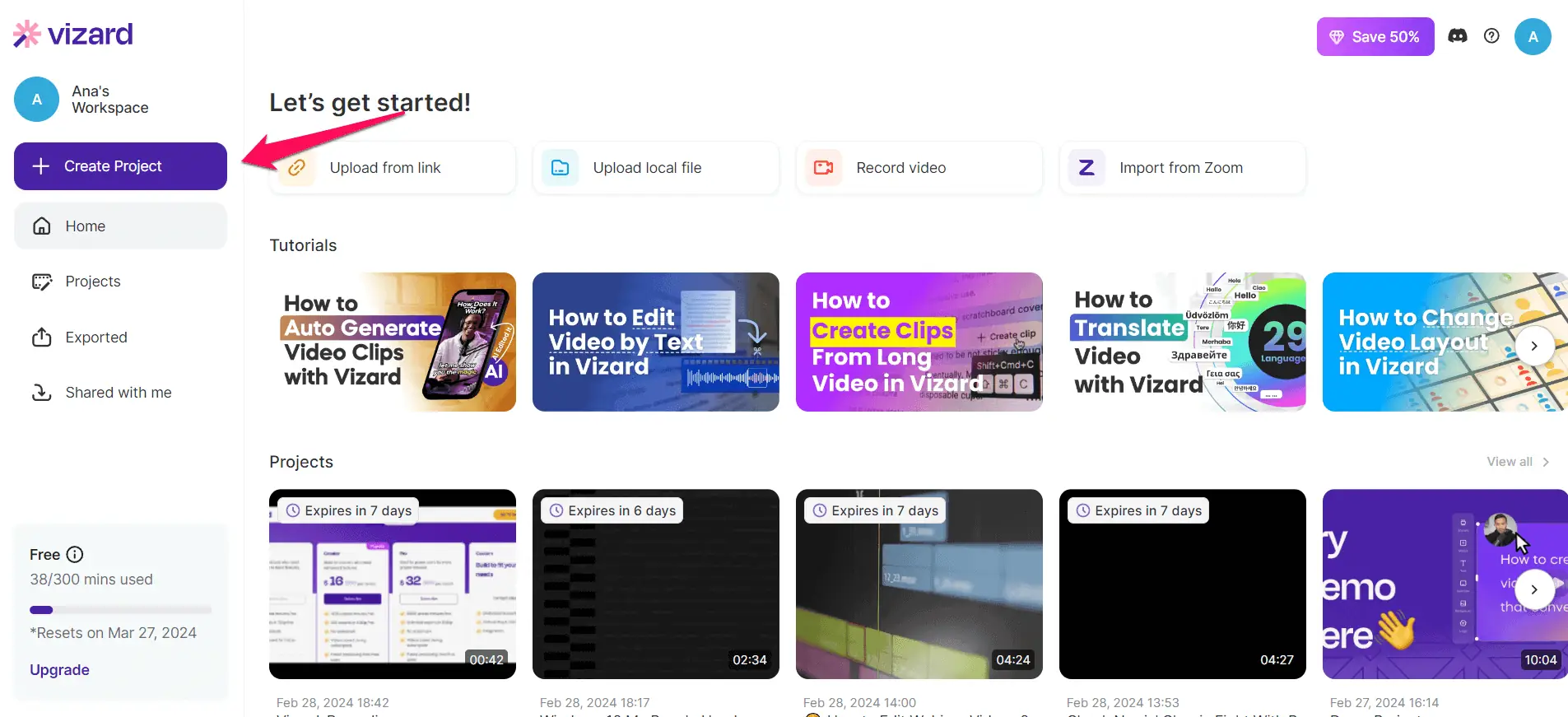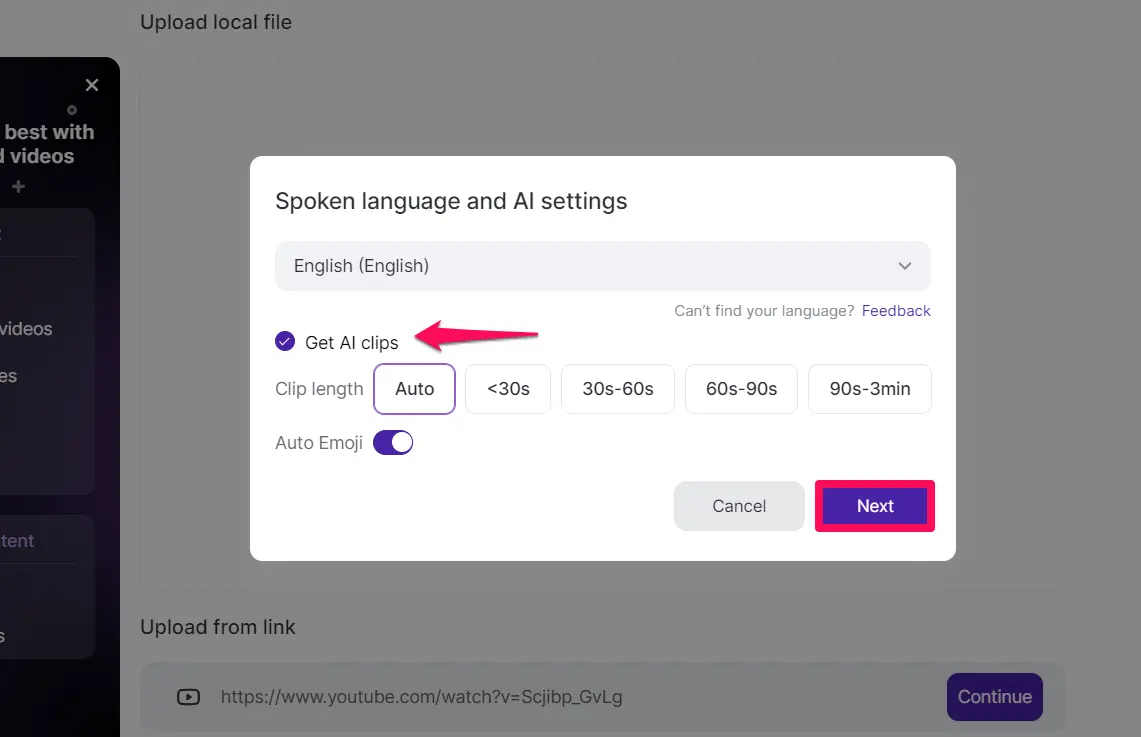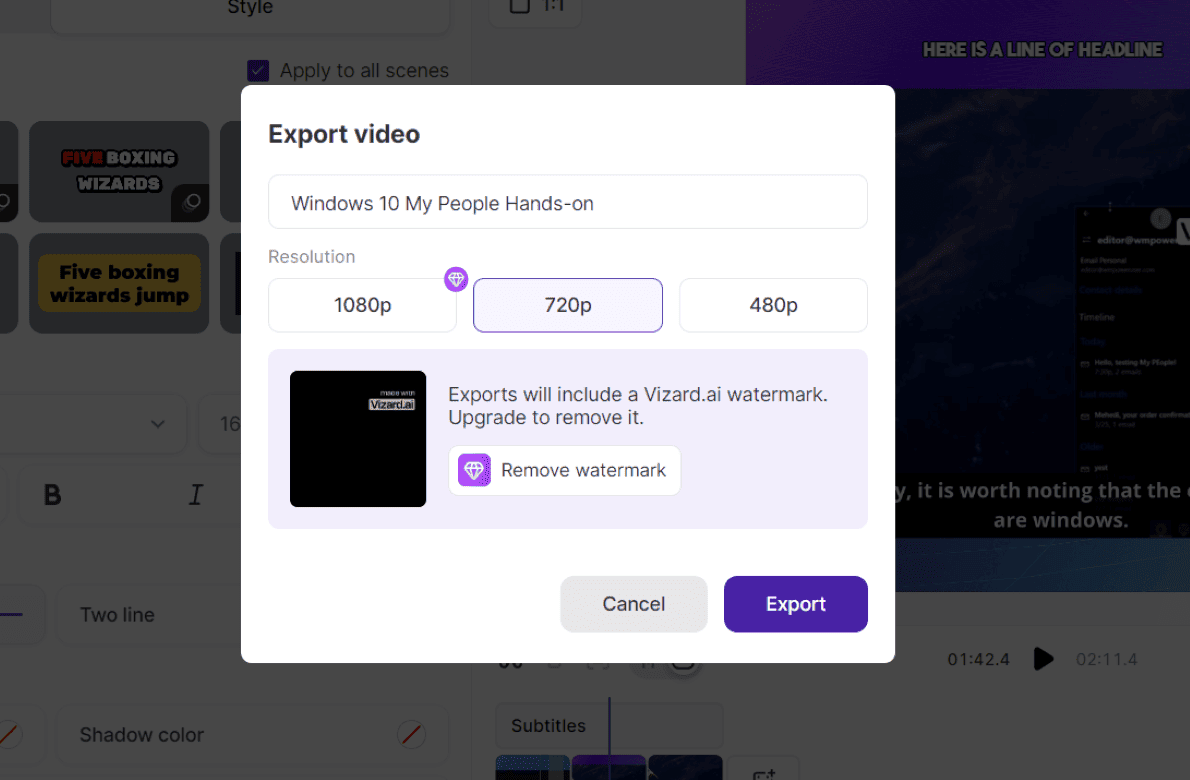Vizard AI 评论 2024:AI 视频工具背后的魔力
7分钟读
更新
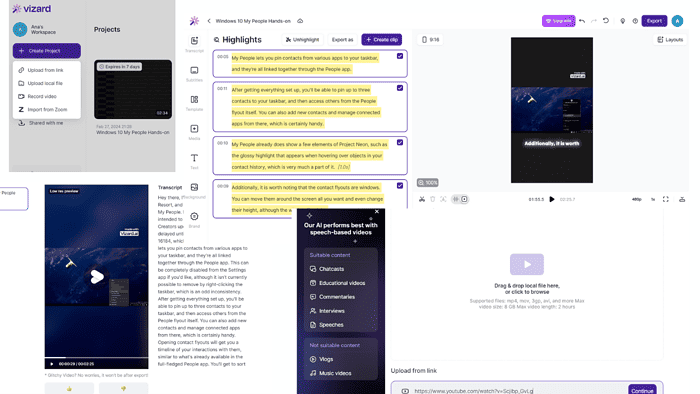
如果您正在寻找 Vizard AI 评论来了解有关此在线工具的所有信息,那么您来对地方了。
我测试了这个人工智能视频平台,深入研究了它的功能、局限性和优点。因此,如果您想了解 Vizard AI 的主要功能及其工作原理,请继续阅读。
什么是 Vizard AI?
维扎德人工智能 是一个 基于人工智能的视频再利用工具。 它使用人工智能来简化视频生成。
这在实践中看起来如何?该在线工具分析长视频,并从中分析 创建短片,非常适合 TikTok 和 YouTube。 这也 自动生成转录,也可以翻译成其他语言。
正如您所看到的,Vizard AI 有很多功能。让我们更详细地探讨它们,好吗?
特征
在以下部分中,您将了解 Vizard AI 背后的魔力如何运作以及它可以做什么。
制作视频短片
在发挥你的创造力之前,你需要 将视频添加到 Vizard 的编辑器。该平台提供了多种方法来做到这一点。你可以 从本地存储或您的 Zoom 帐户上传视频或粘贴来自平台的链接 例如 YouTube 和 Vimeo。或者,您可以使用屏幕录制功能录制剪辑。
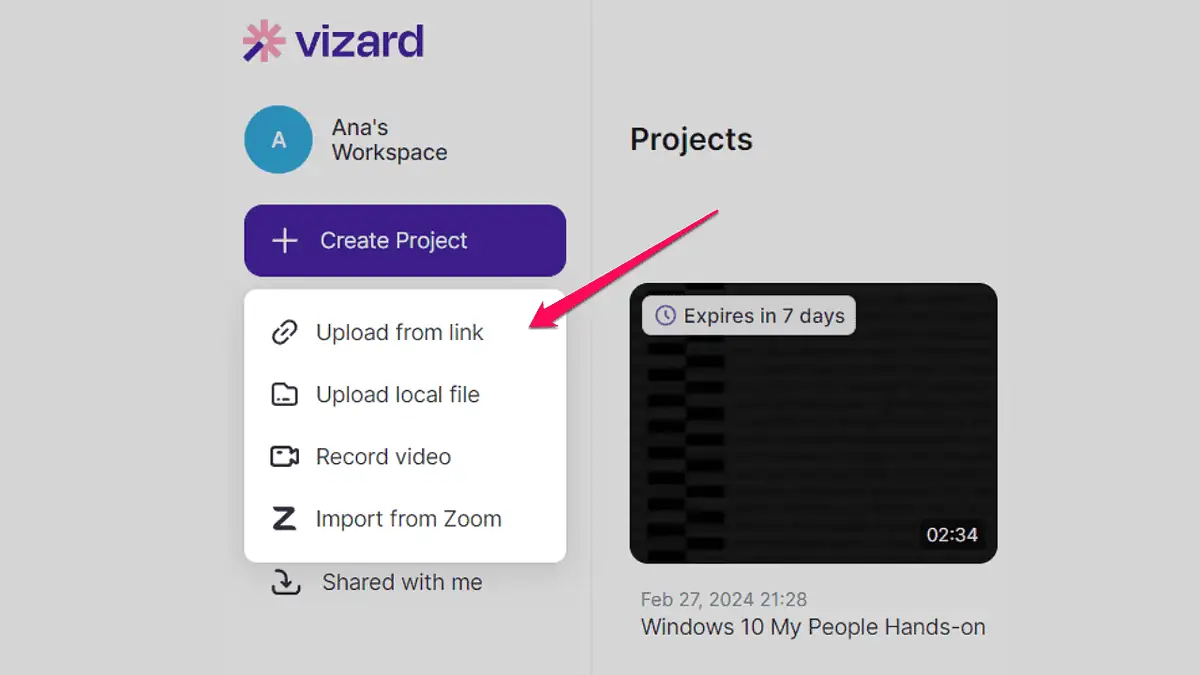
那么你也能 利用平台的AI工具提取短视频 从您上传的那个。我喜欢你可以选择剪辑长度。或者,您可以保留默认的“自动”选项。
Vizard AI 的另一个伟大之处是 视频长度限制。平台让您 上传一个六小时长的视频。与此同时,它的一些替代品,例如 Klap,最多只允许三个小时。
就短片生成而言,它提供了很好的结果。我通过上传几个视频来测试该工具,并获得了一些有趣的短片。我可以立即使用它们进行任何编辑。
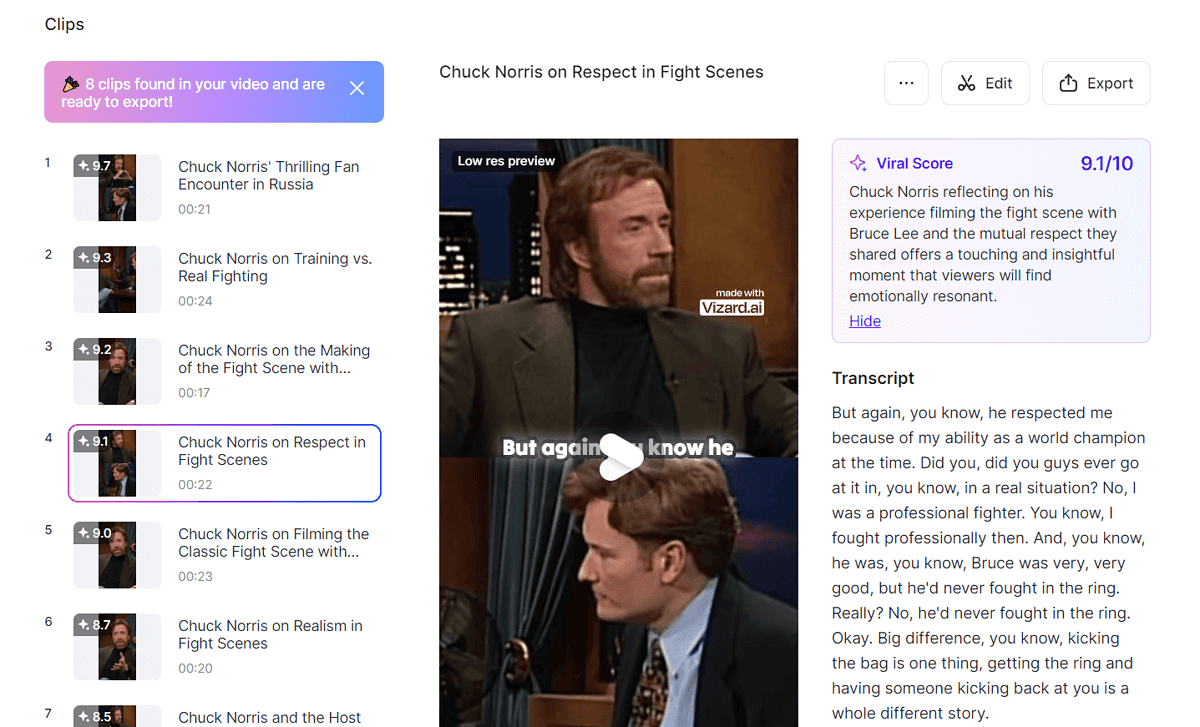
Vizard AI 兑现了它的承诺——它通过转录的音频、剪辑的简短描述和病毒式的配乐来创建有趣的片段。
编辑影片
如果您不想使用AI来制作短视频,您可以手动制作。 Vizard AI 有一个内置的视频编辑器。
我喜欢这个平台的原因之一是它可以让你 使用AI制作短片后,对原始视频进行编辑。
您可以在屏幕左侧的菜单中找到所需的所有编辑工具。
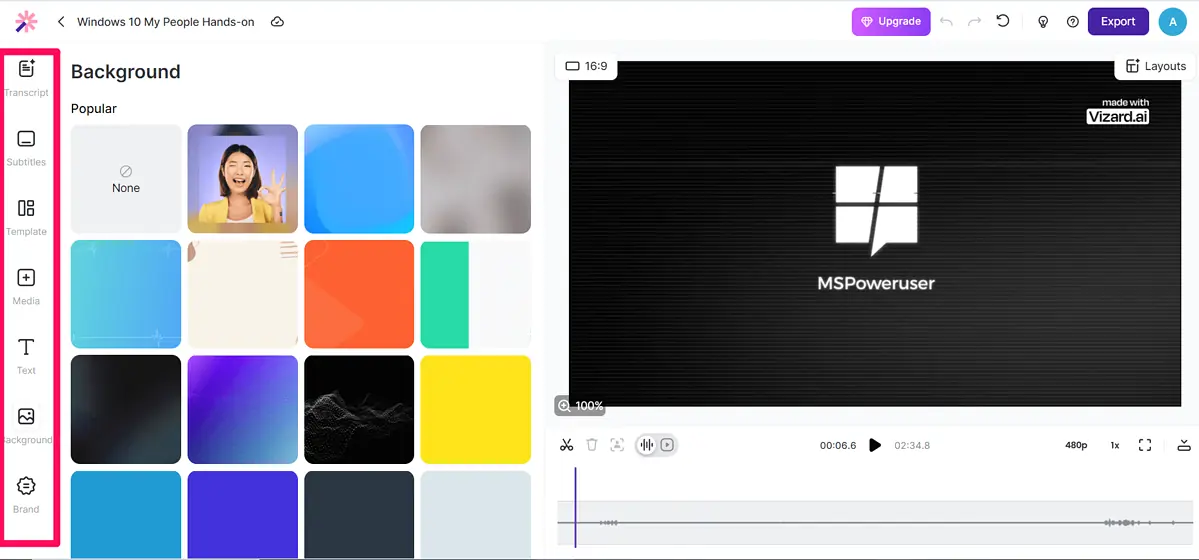
在 Vizard AI 评论的这一部分中,我将讨论这些工具。
成绩单选项卡 以文本格式显示视频内容。从这里,您可以 选择您喜欢的文本的任何部分并突出显示它以创建短片 它。 Vizard 的人工智能技术还可以检测静音,您只需单击一下即可消除所有暂停。
接下来, 您可以删除文字,与之匹配的视频内容将自动删除。这是一个方便的功能,因为您无需执行太多操作即可修剪视频。如果您错误地删除了内容,您可以随时恢复此操作。
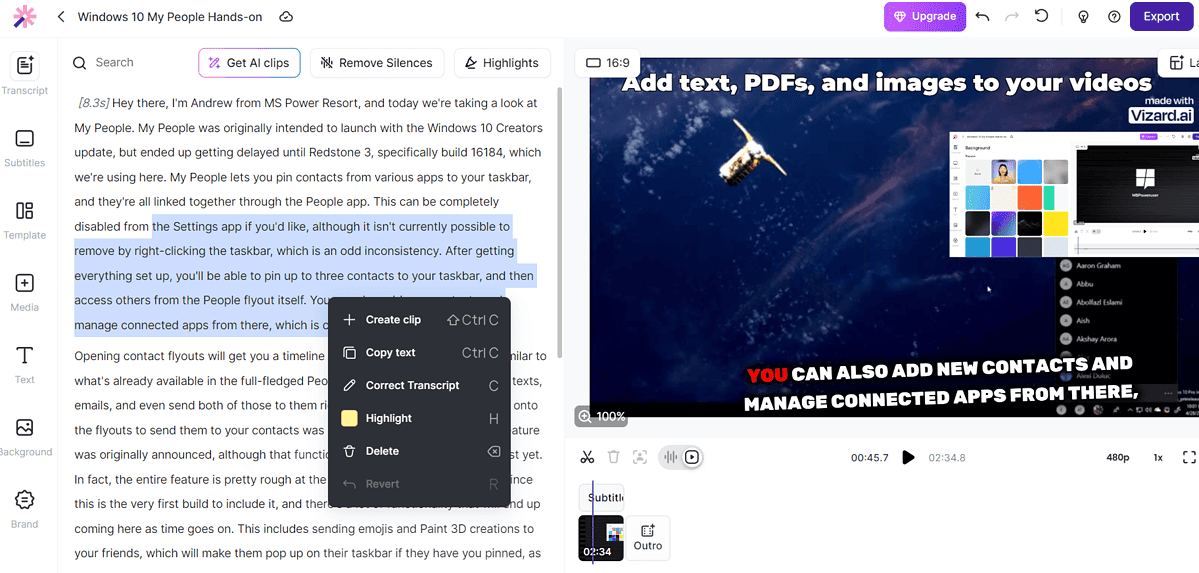
视频编辑器具有搜索栏功能,使其易于导航。
它还允许您创建可以单独编辑的场景。 该工具检测视频中的视觉变化,自动为每个变化创建一个场景。我在 Vizard AI 评测中用作示例的剪辑没有任何重大的视觉变化,因此该工具没有创建场景。然而,我可以通过选择我想要拆分的部分来手动完成此操作。
创建场景后,我可以应用不同的模板、布局和背景。我还可以将徽标、图像和 PDF 添加到单个场景或所有场景中。
您可以在屏幕右侧实时查看视频和所做的更改。您可以拖放添加的每个元素,包括标题、字幕、图像和视频本身。
一旦你对一切的外观感到满意, 您可以导出全高清视频 (1080p)。
Vizard AI 评论的下一部分将让您简要了解该平台的转录和翻译工具。
转录和翻译
如前面提到的, Vizard AI 自动转录您的视频。然后它创建 可定制的字幕.
例如,你可以 更改单个单词或整个句子的颜色。您可以使用 AI 自动 在字幕中添加表情符号,这有助于提高观众的参与度。
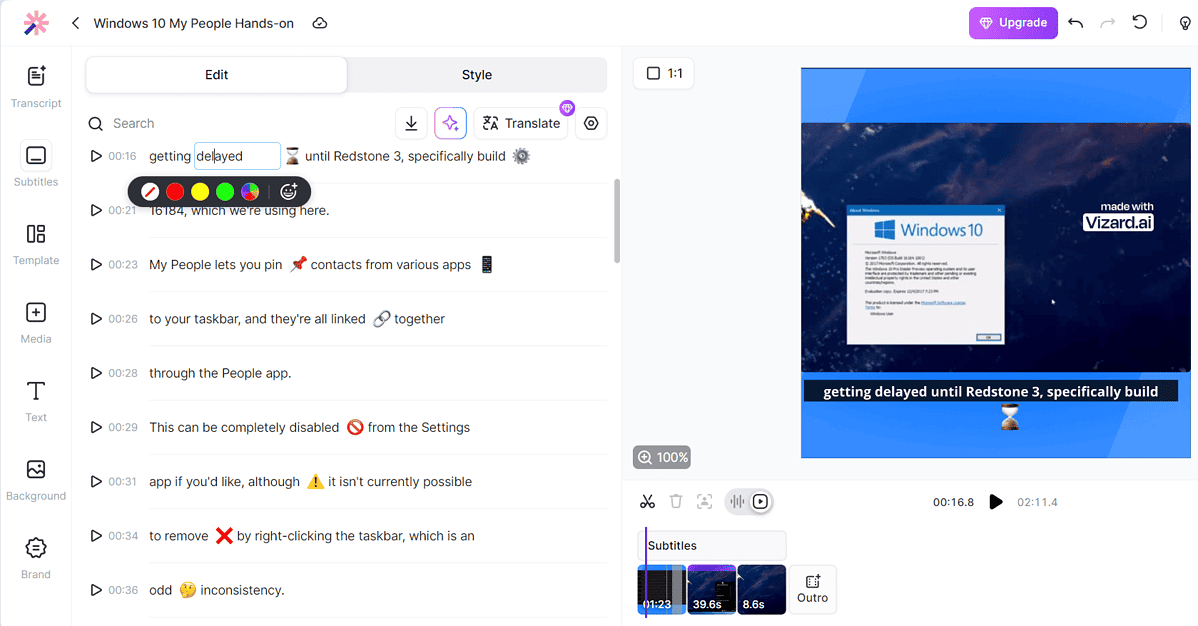
另一个基于人工智能的功能是 突出显示视频中的重要单词,这也有助于吸引观众。
除了转录之外, Vizard AI支持29种语言。因此,如果您想让您的视频向更广泛的受众开放,您可以使用其翻译工具。
屏幕录影大师
我想简要讨论的最后一个工具是屏幕录像机。您可以录制 单个选项卡或整个屏幕.
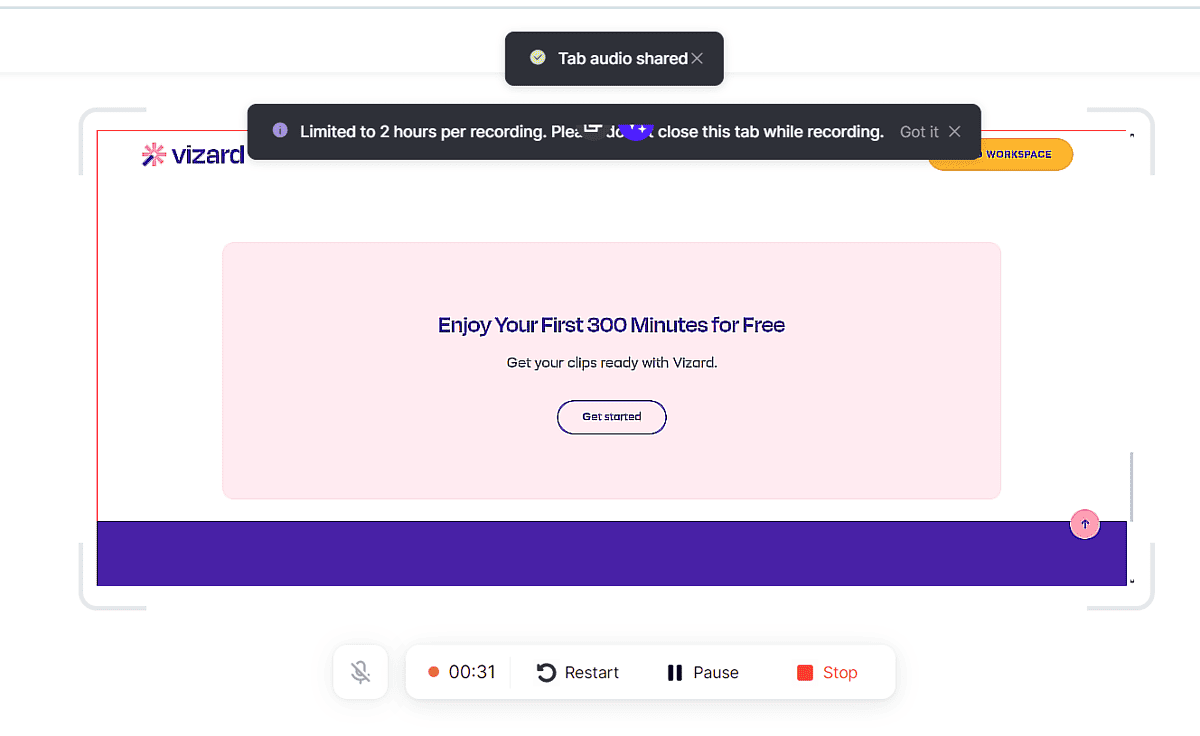
虽然这个工具与其替代品没有太大区别,但它的特别之处在于 录制视频后,您可以使用内置视频编辑器对其进行编辑。从这里,您有多种选择 - 从修剪和调整视频大小到添加字幕和表情符号。
现在我们已经介绍了 Vizard AI 的核心功能和工具,让我们继续学习操作指南。
如何使用Vizard AI?
Vizard AI 使用起来很简单。要开始编辑视频,请按照下列步骤操作:
- 在MyCAD中点击 软件更新 Vizard AI 网站 和 注册账户 一个帐户。
- 从您的帐户仪表板中,单击 创建项目 按钮。
- 选择视频上传方式.
- 设置视频语言 并检查 获取 AI 剪辑 如果您希望 Vizard AI 工具自动创建短片,请选中该框。从这里您还可以 启用表情符号 为您的视频。
- 等待工具处理视频。之后,您可以 查看生成的剪辑或编辑原始视频.
- 一旦您对此感到满意,请单击 出口 按钮进行下载。
而已!
定价
在结束 Vizard AI 评测之前,让我们讨论一下这个 AI 视频再利用工具提供的定价计划。
它有一个免费计划,是用户探索和测试功能的好方法。有了这个计划, 您可以上传 5 小时的视频和 50 个视频导出。不过,Vizard 的水印在您创建的所有内容上都是可见的。
就付费选项而言,该平台提供了 Creator 计划(30 美元/月)和 Pro 计划(60 美元/月).
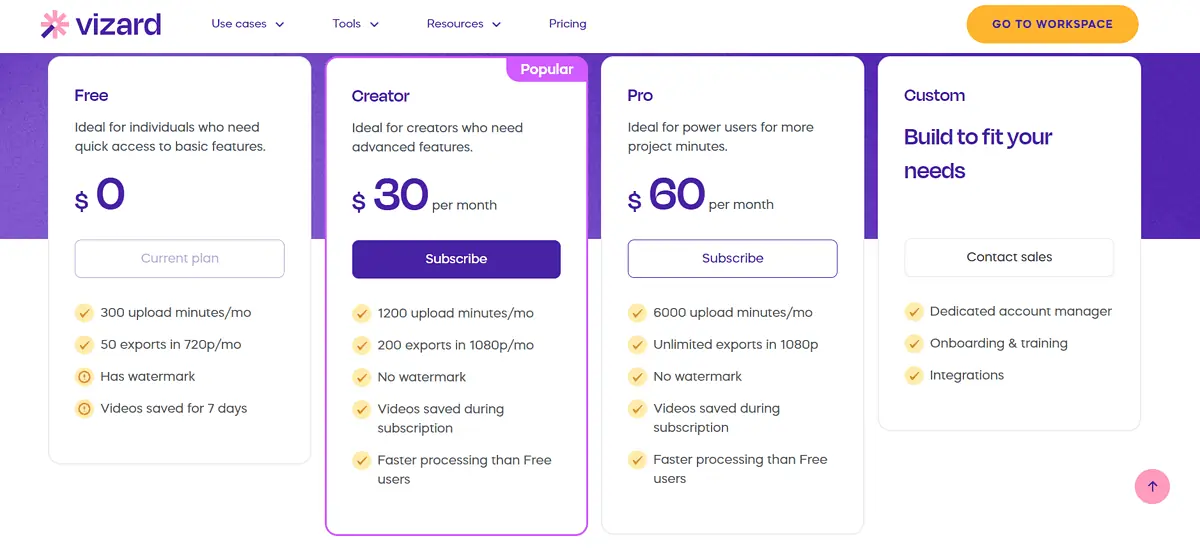
Creator 计划删除了 Vizard 的品牌。 这也 将上传时间延长至 20 小时。您每月可以导出 200 个全高清质量的视频,并且在订阅期间您可以获得视频托管。
随着 专业计划, 你得到 无限制导出和长达 100 小时的视频上传.
如果这些方案不能满足您的要求,您可以联系销售团队 创建自定义计划。
Vizard AI 评论 – 结论
Vizard AI 是目前最好的人工智能视频再利用工具之一。您可以让 AI 创建短片或精彩视频片段,并从这些精彩片段生成剪辑。整个过程很简单,不需要任何技术知识。
将视频翻译成其他语言进一步扩展了该平台的功能。用户友好的屏幕录像机是 Vizard 工具套件的重要补充。然而,您可能会发现免费计划中的大水印很烦人,而且视频只能保存 7 天。
我希望这篇 Vizard AI 评论有所帮助,并提供对该在线工具功能的深入了解。